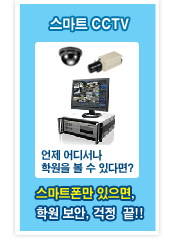![]()
![]()
![]()
![]()
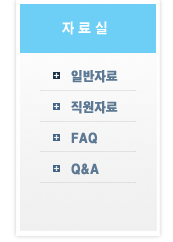

![]()
![]()
![]()
* 학원, 체육관, 돌봄, 키움센터를 구분하여 접속 버튼을 클릭하세요. *
스마트키즈체크(서버버전) 프로그램 설치 및 접속 방법
step1. 학원과 체육관, 돌봄센터, 키움센터를 구분하여 접속 버튼을 클릭합니다.
step2. 프로그램 설치창이 나타나면 "실행" 또는 "Run"버튼을 클릭합니다.
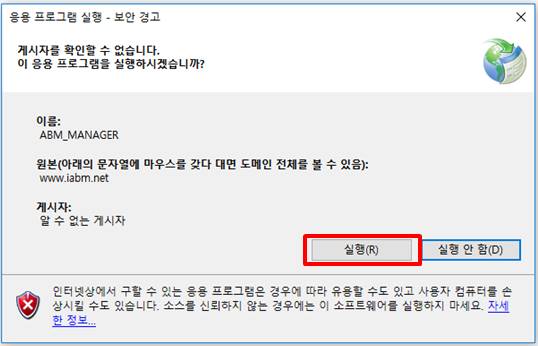
다음과 같은 창이 나오면 "이 기능 다운로드 및 설치"를 클릭하고 설치까지 완료되면
step1 으로 돌아가 다시 순서대로 진행합니다.

step3. windows 10 의 경우 아래와 같은 창이 뜨면, "추가정보"를 클릭한후 나타난 "실행" 버튼을 클릭합니다.

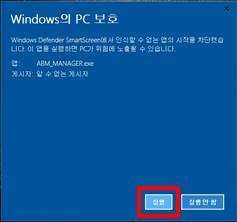
step4. 아래와 같은 창이 뜨면 "계속" 버튼을 클릭합니다.

step5. "사용자ID"와 "PASSWORD"를 입력한 후 "확인" 버튼을 클릭합니다.

step6. "학원기초자료"를 클릭하여 현재 PC가 메인컴퓨터인지 확인 후 메인설정 및 해제 중 선택하여 클릭합니다.

step7. "아이콘만들기" 버튼을 클릭한 후 자동 로그인을 희망하면 "예" 버튼을 클릭합니다.

step8. 처음엔 컴퓨터 바탕화면에 흰색아이콘이 생성되지만,
다음번 접속시
"아이콘만들기"를 한번 더 해주어서 아래와 같은 아이콘이 생성되면 설치 완료입니다.


![]()
![]()
![]()
![]()
![]()


![]()
![]()
![]()
![]()
![]()

![]()